如何在Mac电脑中压缩图片?
图片 170 2023-09-19有些Mac用户由于工作原因电脑里会有很多图片,时间长了这些图片就很占空间。如果舍不得清除这些图片,可以压缩这些图片,这样既省空间还不用删除图片。下面分享在Mac电脑中压缩图片的操作步骤。
1、找到要压缩的图片,右键打开方式选择“预览”程序;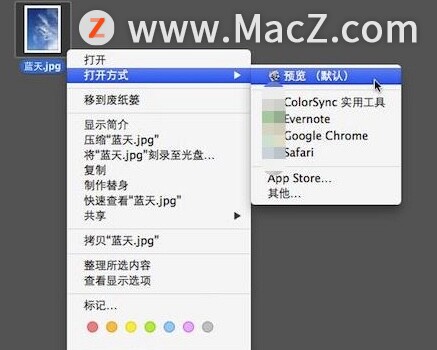 2、打开预览程序后,点击屏幕顶部菜单栏的“工具”;
2、打开预览程序后,点击屏幕顶部菜单栏的“工具”;
3、在下拉菜单中选择“调整大小”,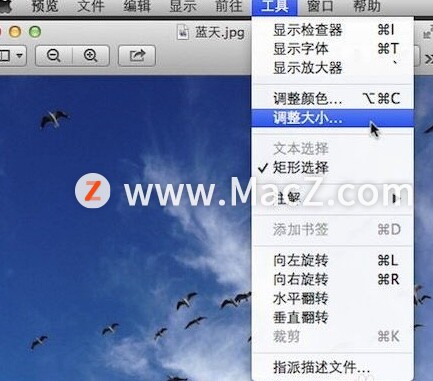 4、在弹出的对话框中,更改图像宽度即可,高度会自动更改,可以保持图像纵横比跟原来一样。
4、在弹出的对话框中,更改图像宽度即可,高度会自动更改,可以保持图像纵横比跟原来一样。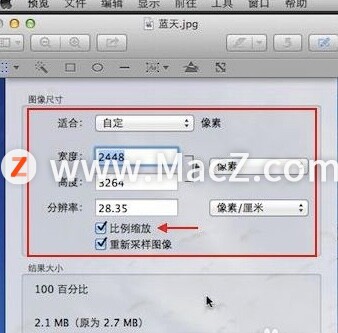 5、下图的图像宽度从原来的2448像素降到1500像素,图像的大小也从2.7MB降到786KB。如果还觉得大可以把像素降到更低,这样就可以上传网站了,也可以减少硬盘的占用空间。
5、下图的图像宽度从原来的2448像素降到1500像素,图像的大小也从2.7MB降到786KB。如果还觉得大可以把像素降到更低,这样就可以上传网站了,也可以减少硬盘的占用空间。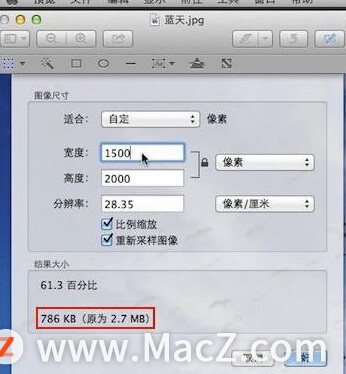
以上就是MacZ小编带来的如何在Mac电脑中压缩图片,还有哪些关于macOS的操作技巧,欢迎来交流。
攻略专题
查看更多-

- 《苍雾世界》演习和讨伐强度榜
- 103 2025-02-20
-

- 《伊瑟》酣梦一宵技能及使用攻略
- 206 2025-02-20
-

- 《卡拉彼丘》忧雾技能介绍
- 175 2025-02-20
-

- 《美职篮全明星》球员获取及实力提升攻略
- 104 2025-02-20
-

- 《堆糖》注销账号方法
- 145 2025-02-20
-

- 《觅仙途》水剑核弹流玩法攻略
- 171 2025-02-20
热门游戏
查看更多-

- 快听小说 3.2.4
- 新闻阅读 | 83.4 MB
-

- 360漫画破解版全部免费看 1.0.0
- 漫画 | 222.73 MB
-

- 社团学姐在线观看下拉式漫画免费 1.0.0
- 漫画 | 222.73 MB
-

- 樱花漫画免费漫画在线入口页面 1.0.0
- 漫画 | 222.73 MB
-

- 亲子餐厅免费阅读 1.0.0
- 漫画 | 222.73 MB
-






